「 ルーティング 」画面の操作について説明します。
サイドメニューの[ ネットワーク ]>[ ルーティング ]をクリックすると、「 ルーティング 」画面を開くことができます。
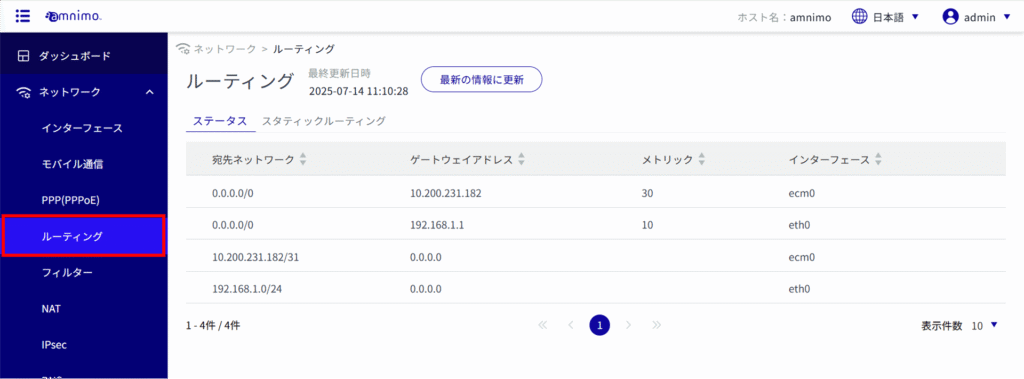
ルーティングテーブル #
ルーティングテーブルの情報を表示する #
「 ステータス 」タブを開くと、ルーティングテーブルの情報(ルーティング処理の際に参照される経路情報)を確認することができます。
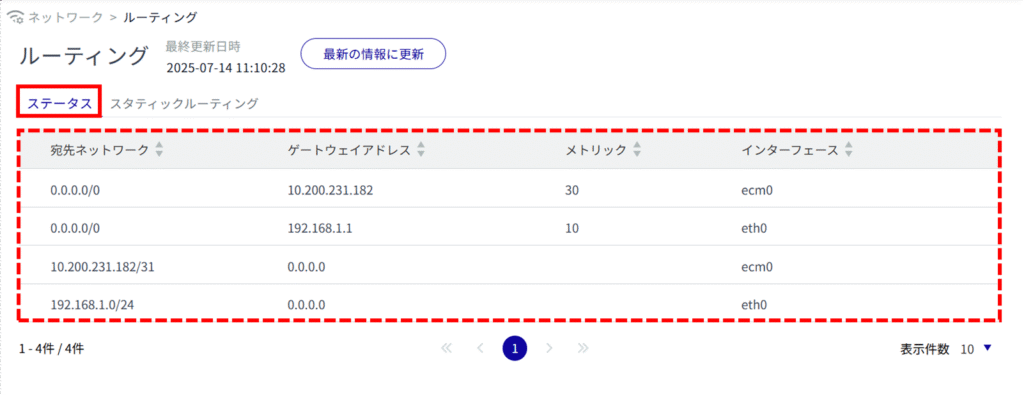
スタティックルーティング設定 #
スタティックルーティング設定の一覧を表示する #
「 スタティックルーティング 」タブを開くと、スタティックルーティング設定の一覧が表示されます。

スタティックルーティング設定を追加する #
スタティックルーティング設定を追加します。
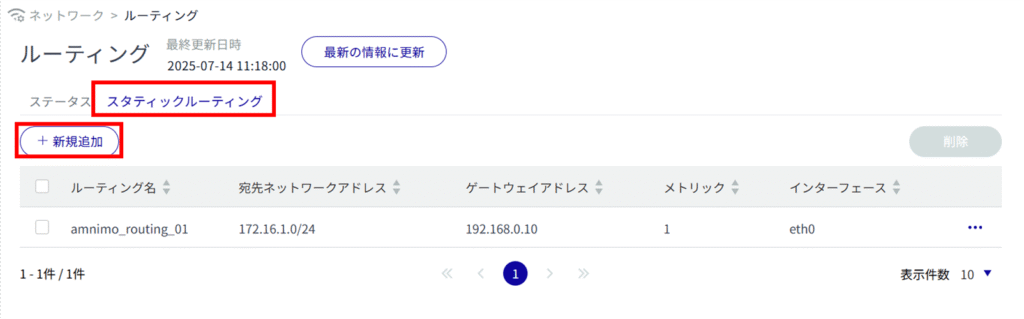
「 スタティックルーティング設定の追加 」画面が表示されます。
① ルーティング名を入力します。
② 宛先ネットワークアドレスと、プレフィックス長を指定します。
③ ゲートウェイアドレスを指定します。
④ インターフェイスを選択します。
⑤ メトリックを設定します。
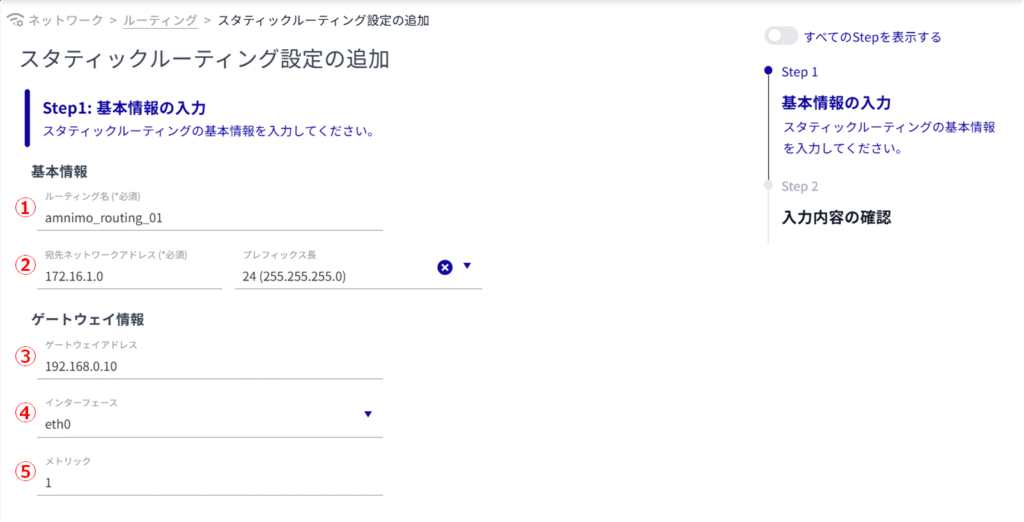
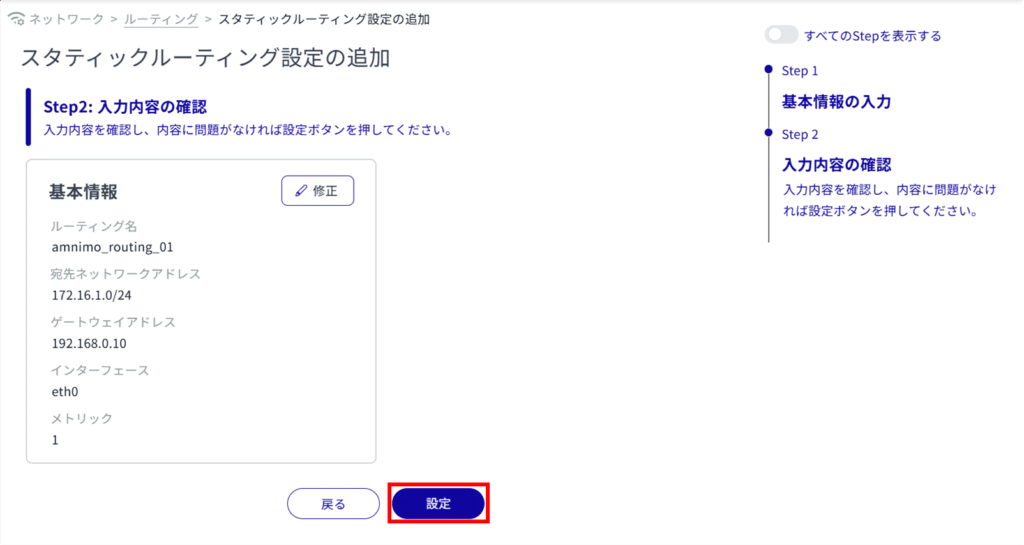
スタティックルーティング設定が追加されます。
スタティックルーティング設定を編集する #
登録されているスタティックルーティング設定を編集します。
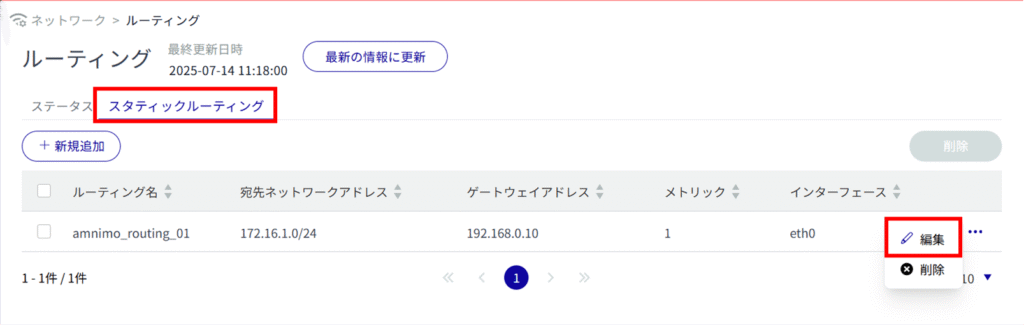
「 スタティックルーティング設定の編集 」画面が表示されます。
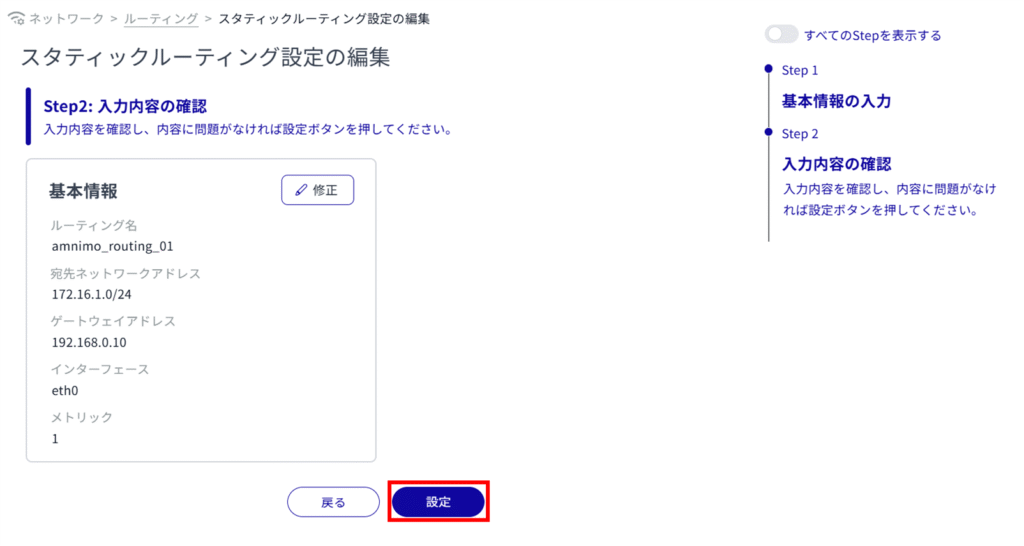
スタティックルーティング設定を削除する #
登録されているスタティックルーティング設定の削除には、スタティックルーティング設定の操作メニューから個別に削除する方法と、対象を複数選択してから削除する方法があります。
スタティックルーティング設定を個別に削除する
スタティックルーティング設定の操作メニューから削除を選択する方法です。
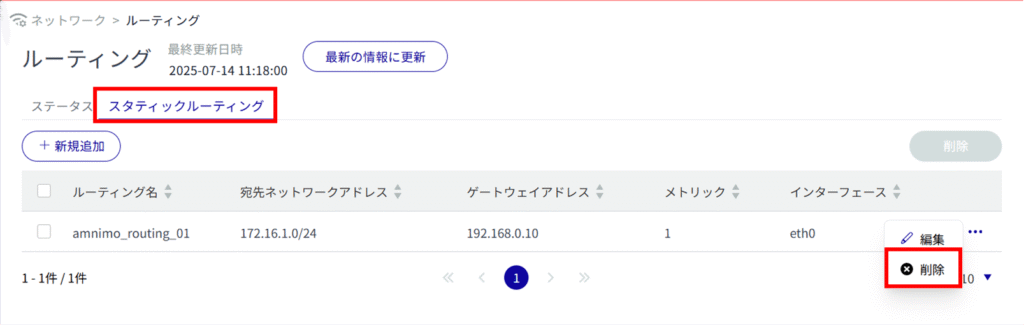
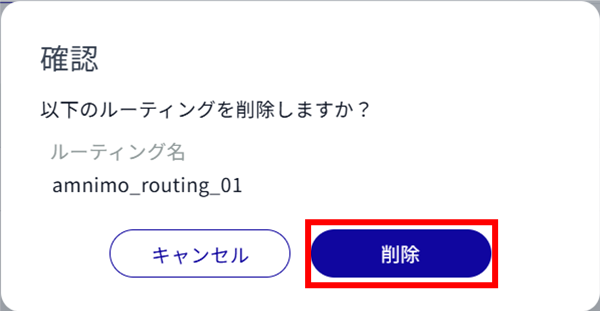
スタティックルーティング設定が削除されます。
スタティックルーティング設定を複数選択して削除する
削除したいスタティックルーティング設定にチェックを付けてから削除する方法です。
複数のスタティックルーティング設定を一括で削除する際に便利です。スタティックルーティング設定を1つだけ選択して削除することもできます。
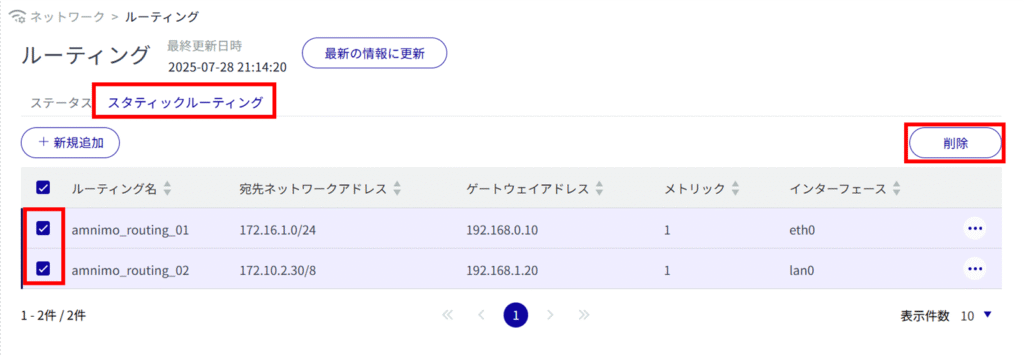
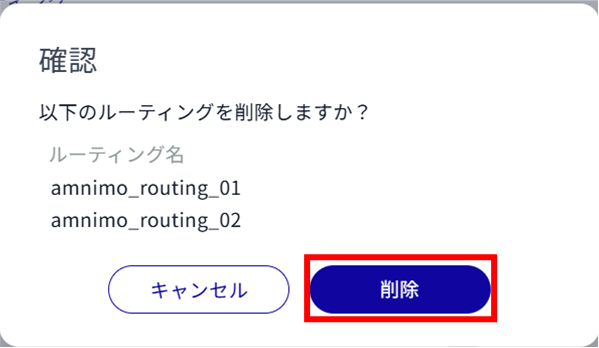
スタティックルーティング設定が削除されます。
